Интернет-реклама - это незавидный компаньон современной онлайн-жизни. Вне зависимости от того, насколько мы пытаемся избежать ее вторжения, рекламные баннеры и всплывающие окна постоянно преследуют нас в интернете, мешая нам наслаждаться просмотром контента или работой. Однако, не все потеряно! Существуют способы, позволяющие избавиться от надоедливой интернет-рекламы и сделать ваше онлайн-пребывание более комфортным и безопасным.
Во-первых, воспользуйтесь расширениями для блокировки рекламы. Существует множество инструментов, доступных для различных браузеров, которые способны надежно вырезать рекламные элементы с веб-страниц. Установите наиболее популярные и надежные расширения, такие как AdBlock или uBlock Origin, и забудьте о раздражающей рекламе навсегда. Не забывайте периодически обновлять установленные расширения, чтобы быть уверенными в их эффективности.
Кроме расширений, вы можете также воспользоваться установкой специальных программ для блокировки рекламы. Эти программы работают на уровне операционной системы и предотвращают загрузку рекламного контента до того, как он попадет на ваш браузер. Программы, такие как AdGuard или Ad Muncher, обеспечивают надежную защиту от рекламы на всех устройствах, подключенных к вашей домашней сети.
Важно заметить, что блокировка рекламы может негативно сказаться на финансовой состоятельности сайтов, от которых мы получаем информацию бесплатно. Поэтому, если вы цените контент определенного сайта и хотите поддержать его, то используйте возможность отключения блокировщика рекламы на этом сайте. Таким образом, вы помогаете сайту продолжать свое существование и развитие, сохраняя при этом ваше преимущество от блокировки рекламы на других сайтах.
Персонализация настройками
Персонализация настроек позволяет вам контролировать, какая реклама будет отображаться вам во время просмотра веб-сайтов. В зависимости от выбранного браузера, вы можете настроить параметры блокировки рекламы, выбрать, какую информацию о вас могут собирать рекламные компании, и даже управлять списком доверенных и недоверенных сайтов.
Популярные браузеры, такие как Google Chrome, Mozilla Firefox и Safari, предлагают широкий спектр настроек, которые помогут вам контролировать рекламу. Рассмотрим несколько основных настроек:
- Блокировка всплывающих окон: включение этой функции поможет избавиться от надоедливых рекламных окон, которые появляются поверх веб-страниц.
- Блокировка трекеров: трекеры слежения отслеживают ваши действия в интернете и собирают информацию о ваших интересах для персонализированной рекламы. Отключение этой функции может существенно уменьшить количество нежелательной рекламы.
- Управление доверенными сайтами: вы можете добавить в список доверенных сайтов те, с которыми вы хотите взаимодействовать без блокировки рекламы. Например, если вы часто посещаете новостной сайт и хотите, чтобы реклама на нем отображалась, вы можете добавить его в список доверенных.
Это лишь несколько примеров возможностей персонализации настроек браузера. Перейдите в раздел настроек вашего браузера, чтобы узнать больше о доступных настройках и выбрать те, которые наиболее подходят для вас.
Установка антирекламных расширений
Вот несколько популярных антирекламных расширений:
AdBlock Plus: Это одно из самых популярных расширений для блокировки рекламы. Оно обладает большой базой фильтров, которые автоматически блокируют различные рекламные элементы, включая баннеры, всплывающие окна и видеоролики.
uBlock Origin: Это легкий и мощный блокировщик рекламы, который потребляет меньше ресурсов системы, чем многие другие аналогичные расширения. Он также предлагает широкие возможности настройки и фильтрации контента.
NoScript: Это расширение позволяет вам контролировать выполнение JavaScript-кода на веб-страницах. Это может быть полезно для блокировки некоторых форм интернет-рекламы, которые используют JavaScript для своего выполнения.
Для установки антирекламных расширений, просто перейдите в соответствующий магазин приложений для вашего браузера и найдите расширение, которое вам подходит. Затем нажмите кнопку "Установить" и следуйте инструкциям на экране.
Помните, что некоторые интернет-рекламные компании могут пытаться обойти блокировщики рекламы. Поэтому рекомендуется регулярно обновлять выбранное антирекламное расширение, чтобы быть защищенным от новых форм рекламы.
Использование специальных сервисов
Если вам все еще мешает надоедливая интернет-реклама, можно воспользоваться специальными сервисами, которые помогут вам блокировать или фильтровать нежелательные объявления. Ниже приведены несколько таких сервисов:
AdBlock Plus | Один из наиболее популярных инструментов для блокировки рекламы. Это расширение для браузеров, которое автоматически удаляет различные типы рекламных объявлений на веб-страницах. AdBlock Plus доступен для большинства популярных браузеров и предлагает настройки для индивидуальной фильтрации рекламы. |
uBlock Origin | Еще одно эффективное расширение для блокировки рекламы. uBlock Origin имеет компактный размер и потребляет меньше памяти, чем другие аналогичные инструменты. Оно обеспечивает быструю и эффективную блокировку различных видов рекламы, включая баннеры, всплывающие окна, а также скрытую рекламу. |
NoScript | Приложение NoScript предназначено для защиты от вредоносных скриптов и блокировки рекламы. Оно ограничивает выполнение JavaScript, Flash и других скриптов на веб-страницах, что позволяет предотвратить загрузку рекламных элементов и снизить риск заражения вирусами или вредоносными программами. |
Disconnect | Disconnect - это популярное расширение для браузера, которое помогает блокировать различные виды отслеживания и обеспечивает защиту конфиденциальности пользователей. Оно блокирует рекламные и аналитические скрипты, а также кнопки социальных сетей, которые могут собирать информацию о ваших действиях в сети. |
Выбрав один из этих сервисов для блокировки рекламы, вы сможете настроить его в соответствии с вашими потребностями и предпочтениями. Некоторые из них позволяют вручную добавлять или удалять фильтры рекламы, а также блокировать отдельные элементы на веб-страницах.
Блокировка рекламы на уровне операционной системы
Для блокировки рекламы на уровне операционной системы вы можете воспользоваться специализированными программами, такими как:
- AdGuard – популярная программа, которая блокирует всплывающие окна, баннеры и другие рекламные элементы на уровне операционной системы. Она доступна для Windows, macOS, Android и iOS.
- uBlock Origin – расширение для браузера Chrome, Firefox, Edge и Opera, которое блокирует рекламу и другие нежелательные элементы на уровне операционной системы. Оно является бесплатным и обладает широкими возможностями настройки.
- Pi-hole – система блокировки рекламы, которая может быть установлена на одном из устройств в сети и блокирует рекламу для всех устройств в сети. Она основана на использовании списков блокировки рекламных доменов и является бесплатной.
Помимо указанных программ, существуют и другие аналогичные решения, которые позволяют блокировать рекламу на уровне операционной системы. Настройка и использование таких программ может потребовать некоторых технических навыков, но они обеспечивают эффективный и надежный способ борьбы с надоедливой интернет-рекламой.
Настройка фильтров электронной почты

Для начала, необходимо ознакомиться с настройками вашего почтового провайдера. В большинстве случаев, у провайдеров есть встроенные инструменты для настройки фильтров. После входа в ваш почтовый ящик, найдите раздел с настройками и перейдите в него.
В настройках фильтров обычно доступны следующие опции:
| Фильтрация по отправителям | Вы можете указать определенных отправителей, чьи сообщения будут автоматически перемещаться в папку спам или удаляться. |
| Фильтрация по ключевым словам | Вы можете указать ключевые слова или фразы, которые обычно содержатся в нежелательной почте. Письма, содержащие эти ключевые слова, будут автоматически отфильтровываться. |
| Фильтрация по теме письма | Если у вас есть определенные ключевые слова в теме письма, которые часто встречаются в нежелательной почте, вы можете указать их для фильтрации. |
| Фильтрация по содержимому письма | Некоторые почтовые провайдеры предлагают фильтрацию писем по содержимому. Вы можете указать определенные фразы или слова, которые обычно содержатся в нежелательной почте, и письма с таким содержимым будут автоматически отсеиваться. |
Настройка фильтров может занять некоторое время, но она сильно упростит работу с почтой в дальнейшем. Зато вы больше не будете отвлекаться на надоедливую интернет-рекламу и сможете сосредоточиться на важных делах.
Избегание подозрительных сайтов
Важно быть внимательным при выборе сайтов для просмотра контента и скачивания файлов. Проверяйте рейтинг и репутацию сайтов перед тем, как посетить их. Обратите внимание на отзывы пользователей и рекомендации от других надежных источников.
Также рекомендуется быть осторожным при переходе по ссылкам, особенно если они пришли по электронной почте или через социальные сети. Подозрительные и непроверенные ссылки могут вести на вредоносные сайты или страницы с рекламой высокой интенсивности.
Если вам попадется подозрительный сайт, избегайте любых взаимодействий с ним. Не кликайте на рекламные баннеры и ссылки на этом сайте, не вводите свои личные данные и не скачивайте ничего с него. Кроме того, установите программное обеспечение для блокировки рекламы и вредоносных сайтов, чтобы автоматически блокировать доступ к таким сайтам.
Ограничение отслеживания активности
Однако, если вы не хотите, чтобы ваши действия отслеживались, существует несколько способов, которые вы можете применить:
1. Используйте приватные режимы и блокировщики рекламы |
Приватные режимы веб-браузеров позволяют вам ограничить отслеживание данных о вашей активности. В этом режиме браузер не сохраняет историю посещений, куки-файлы и другую информацию, которую рекламодатели могут использовать для отслеживания вас. Также вы можете установить блокировщики рекламы, которые мешают рекламе отображаться на страницах в Интернете и предотвращают сбор данных о вас. |
2. Очищайте куки и кэш-память |
Куки-файлы - это маленькие текстовые файлы, которые веб-сайты сохраняют на вашем компьютере для отслеживания вас. Они содержат информацию о вашей активности, такой как посещенные веб-сайты и предпочтения. Очистка куки и кэш-памяти регулярно помогает устранить следы вашей активности и предотвратить некоторые формы отслеживания. |
3. Используйте VPN |
VPN (виртуальная частная сеть) - это сервис, который позволяет маскировать ваш IP-адрес и шифровать ваше интернет-соединение, делая его невозможным для отслеживания. VPN помогает сохранить вашу активность в Интернете приватной и безопасной, предотвращая рекламодателей от получения информации о ваших действиях. |
Применение этих методов поможет вам уменьшить количество отслеживаемых данных о вашей активности и сократить надоедливую интернет-рекламу. Однако, стоит помнить, что полное исключение отслеживания может быть сложным из-за повсеместности данной практики в Интернете.
Пересмотр своего поведения в интернете

Чтобы избавиться от надоедливой интернет-рекламы, важно пересмотреть свое поведение в сети и принять определенные меры. Вот несколько полезных советов:
- Будьте внимательны при посещении сайтов и регистрации на различных сервисах. Зачастую именно в процессе регистрации мы соглашаемся на получение рекламных уведомлений и рассылок. Внимательно читайте условия использования и отказывайтесь от подписок, если они вам не нужны.
- Избегайте нажатия на рекламные баннеры и ссылки, особенно если они выглядят подозрительно или кажутся вам ненадежными. Рекламные баннеры могут способствовать распространению вредоносного программного обеспечения и подменять реальные ссылки на мошеннические страницы.
- Устанавливайте программы и расширения, которые блокируют рекламу. Существует множество бесплатных и платных программ, которые помогают избавиться от навязчивых рекламных объявлений. Выберите подходящий вариант для вашего браузера и настройте его в соответствии с вашими предпочтениями.
- Не открывайте подозрительные письма и приложения. Они могут содержать вредоносный код, который может служить источником назойливой рекламы. Будьте внимательны и только открывайте письма и приложения от надежных и проверенных источников.
- Отключите уведомления в браузере. Постоянные уведомления о новых сообщениях или акциях могут быть раздражающими и приводить к постоянному просмотру ненужной рекламы. Отключите уведомления в настройках вашего браузера или откажитесь от подписок на уведомления.
Следуя этим советам и пересматривая свое поведение в интернете, вы сможете существенно снизить количество надоедливой интернет-рекламы, которая отвлекает вас и мешает комфортно пользоваться сетью. Будьте бдительны и принимайте активное участие в защите собственных интересов в онлайн-пространстве.